
Van Windows overgestapt op een Mac?
Met je Mac kun je hetzelfde doen als met je Windows-systeem, zo niet meer.
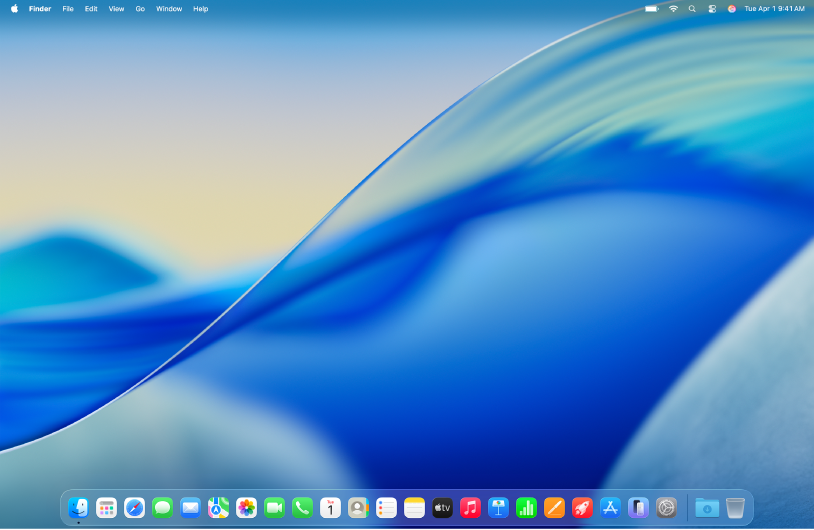
Het Mac-bureaublad leren kennen
Op het Mac-bureaublad zie je boven in het scherm de menubalk en onderin het Dock. Via het Apple-menu 
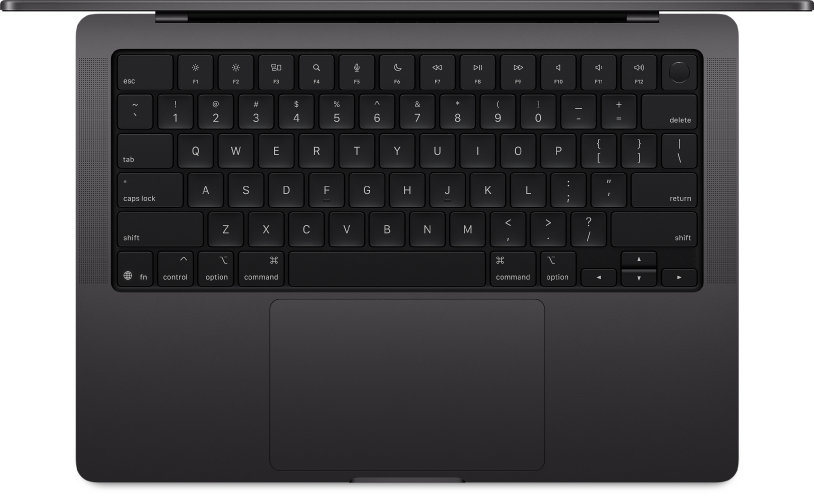
Informatie over toetscombinaties
Je kunt sneller werken met toetscombinaties voor onder andere het kopiëren en plakken van tekst, het afdrukken van documenten en het sluiten van apps.
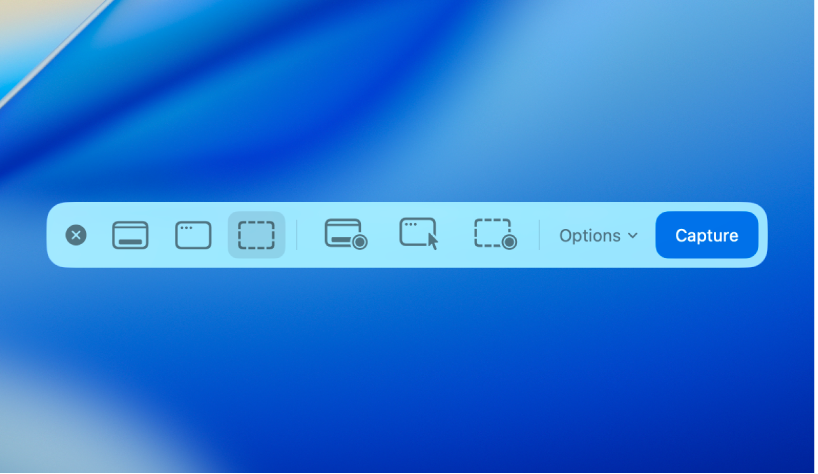
Een schermafbeelding of schermopname maken
Druk op Command + Shift + 5 om schermafbeeldingen en -opnamen te maken van het volledige scherm, een venster of een geselecteerd gedeelte. Klik op 'Opties' om aan te geven waar de afbeelding moet worden bewaard of om een timer in te stellen.
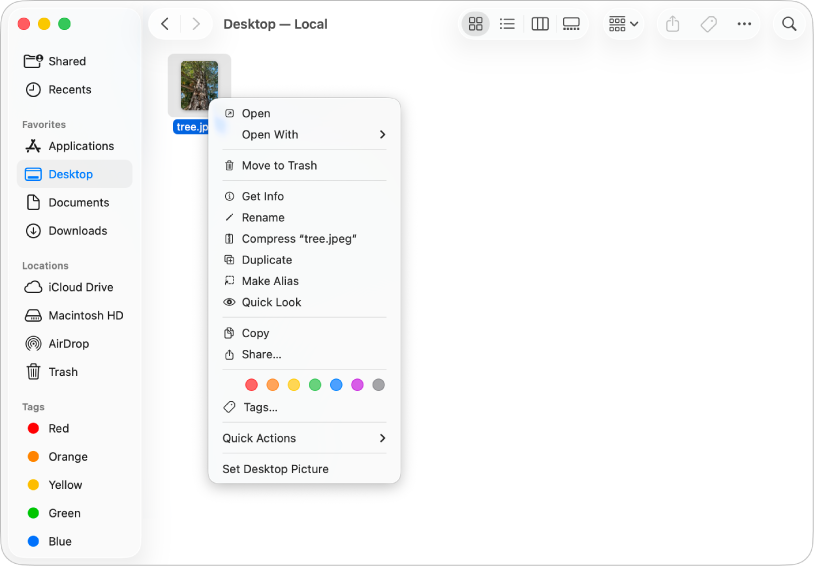
Met de rechtermuisknop klikken op de Mac
Met de rechtermuisknop klikken wordt op de Mac "met de Control-toets ingedrukt klikken", "Control-klikken" of "secundair klikken" genoemd. Om secundair te klikken, houd je de Control-toets op het toetsenbord ingedrukt en klik je vervolgens op een onderdeel. Je kunt in Systeeminstellingen ook instellen hoe je met de Control-toets ingedrukt op een muis of trackpad klikt.
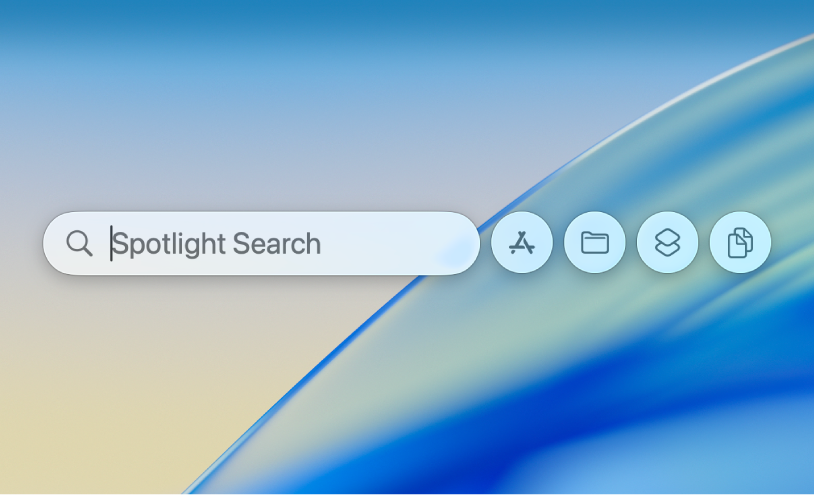
Zoeken wat je nodig hebt in Spotlight
Met Spotlight kun je op je Mac alles vinden wat je nodig hebt. Druk op Command + spatiebalk om Spotlight te openen. Typ vervolgens de naam van de app die je wilt openen, het onderwerp van een foto die je zoekt, een wiskundige vergelijking die je moet oplossen of een vraag voor het web.
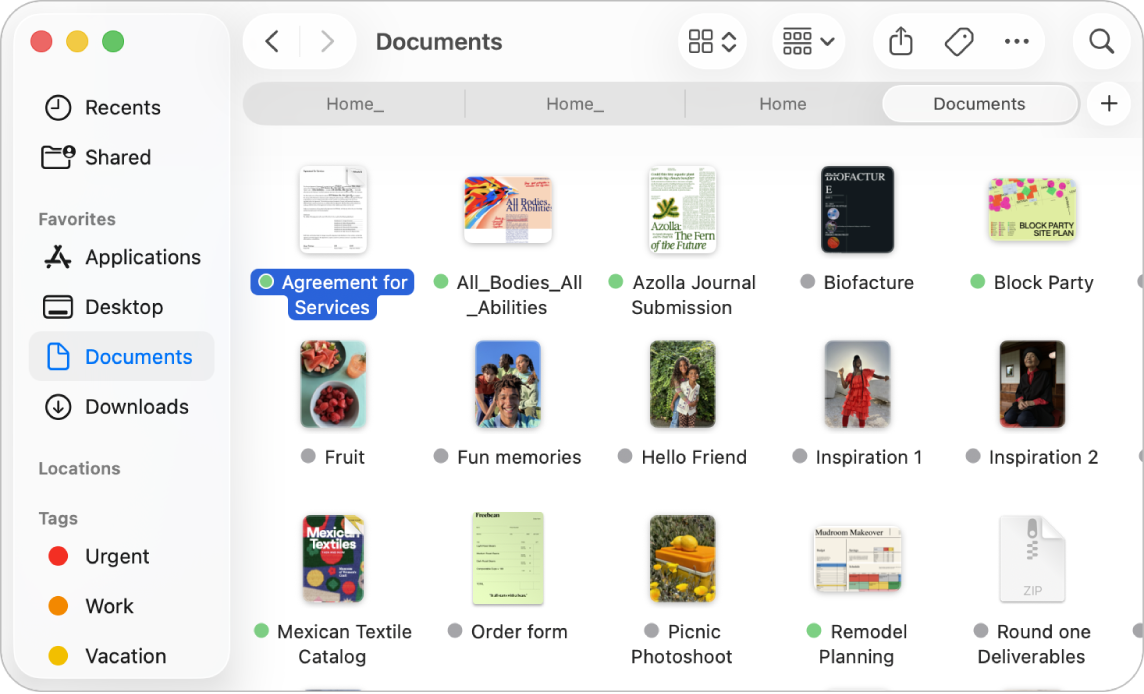
Met de Finder je mappen en bestanden ordenen
Via de Finder kun je vrijwel alles op je Mac bekijken, openen en ordenen. Je kunt bestanden naar mappen verplaatsen, onderdelen met tags of kleurcodes markeren en instellen wat in je navigatiekolom wordt weergegeven om eenvoudig toegang te krijgen tot de mappen die je het vaakst gebruikt.
Gegevens overzetten vanaf je pc Met Migratie-assistent kun je documenten, e‑mailaccounts en foto's van je Windows-pc naar je Mac overzetten. | Functietoetsen op het Mac-toetsenbord gebruiken Gebruik de functietoetsen om onderdelen zoals de schermhelderheid en het volume aan te passen of druk op de Fn-toets of de Wereldbol-toets om ze als standaardfunctietoetsen te gebruiken. | Je Mac personaliseren In Systeeminstellingen kun je een lichte of donkere weergave voor je bureaublad selecteren, stijlen voor symbolen en widgets kiezen en een achtergrond en schermbeveiliging selecteren. |
Meer weten? Zie Aan de slag met je Mac om aan de slag te gaan met je Mac.